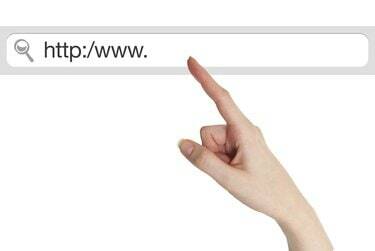
URL on osoite, jossa Web-sivu sijaitsee.
Kuvan luotto: lculig/iStock/Getty Images
Pitkien verkko-osoitteiden kirjoittaminen selaimeen sähköpostista tai Microsoft Word -asiakirjoista voi olla hidasta. Voit säästää aikaa käyttämällä kopioi ja liitä -tekniikkaa. Sen lisäksi, että tämä menetelmä on helpompi, se on tarkempi kuin URL-osoitteen kirjoittaminen uudelleen osoitepalkkiin.
Vaihe 1
Napsauta hiiren vasenta painiketta tai kannettavan tietokoneen ohjauslevyn vasenta reunaa URL-osoitteen alussa pitämällä sitä alhaalla, kun vedät oikealle korostaaksesi osoitteen.
Päivän video
Vaihe 2
Napsauta hiiren oikealla painikkeella tai kannettavan tietokoneen ohjauslevyn oikealla puolella ja valitse pikavalikosta "Kopioi".
Vaihe 3
Napsauta hiiren vasenta painiketta tai kannettavan tietokoneen ohjauslevyn vasenta reunaa selaimen osoitepalkissa. Napsauta hiiren oikeaa painiketta tai kannettavan tietokoneen ohjauslevyn oikeaa reunaa ja valitse "Liitä ja siirry". Voit myös valita "Liitä" pikavalikosta. Sinun on kuitenkin napsautettava "Enter" navigoidaksesi verkkosivustolle.
Kärki
Kun URL-osoite on korostettu, voit kopioida URL-osoitteen leikepöydälle pikanäppäimellä "CTRL-C" ja liittää sen verkkoselaimen osoiteriville "CTRL-V".
Kopioi ja liitä koskettamalla tabletilla napauttamalla URL-osoitteen alkua kahdesti, pitämällä alhaalla ja liu'uttamalla oikealle valitaksesi koko URL-osoitteen, kunnes ruutu tulee näkyviin. Vapauta ja napauta "Kopioi". Napauta ja pidä sormeasi selaimen osoitepalkissa. Vapauta ja napauta "Liitä".
Varoitus
Jos et valitse koko URL-osoitetta kopioitaessa, et navigoi oikeaan verkko-osoitteeseen.


